|
ototot
member
ID 54589
08/07/2009

|
Tiết Mục Trao Đổi Với Dân Chơi Photoshop : Chỉnh Sưả







Tiết Mục Trao Đổi Với Dân Chơi Photoshop :
Chỉnh Sưả Sắc Điệu (Tonality) Cho Ảnh Số.
Như đã đăng trong tiết mục khác về chụp ảnh từ trên không, tôi đã đề cập qua về nhu cầu cần chỉnh sưả ảnh số, nay xin lập ra một tiết mục dành riêng cho dân chơi Photoshop để trao đổi kinh nghiệm, xin đừng nghĩ là để chỉ dạy ai!
Trước khi đi vào chi tiết, và để mỗi người theo cách giải quyết cuả riêng mình, vì tôi nghĩ chưa hẳn cách giải quyết cuả ai tốt hơn cuả ai, tôi xin đăng 2 hình dưới đây làm đề tài để chúng ta cùng nhau học hỏi, vì tôi nghĩ có nhiều dân mê thú chụp hình, thì cũng cần trau giồi tay nghề cả về Photoshop nưã!
1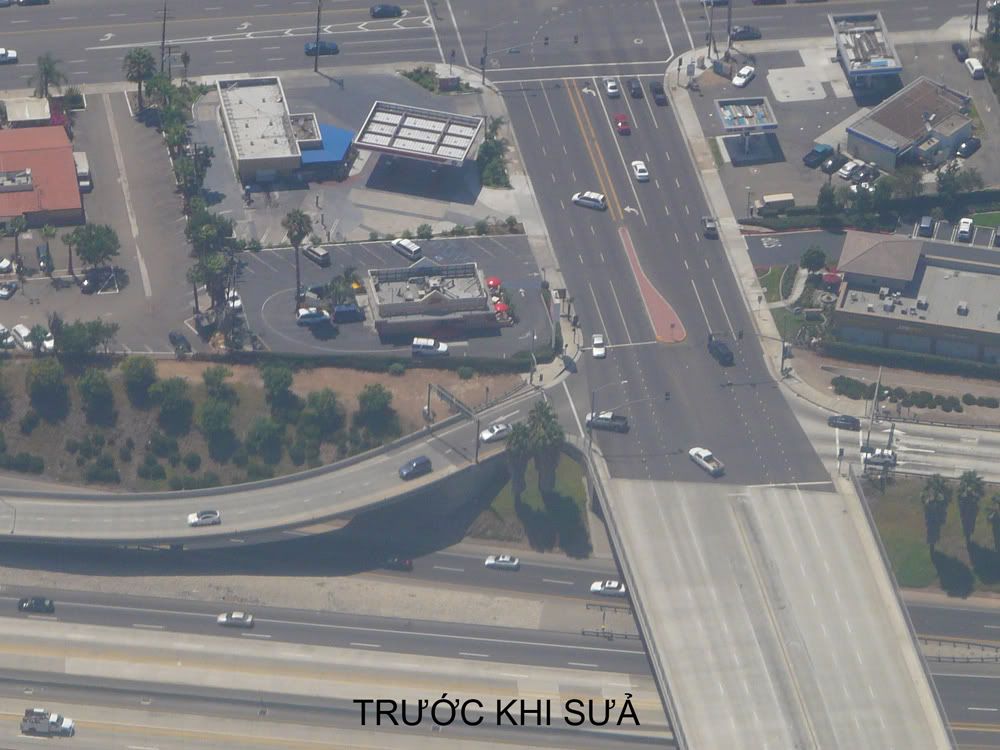
2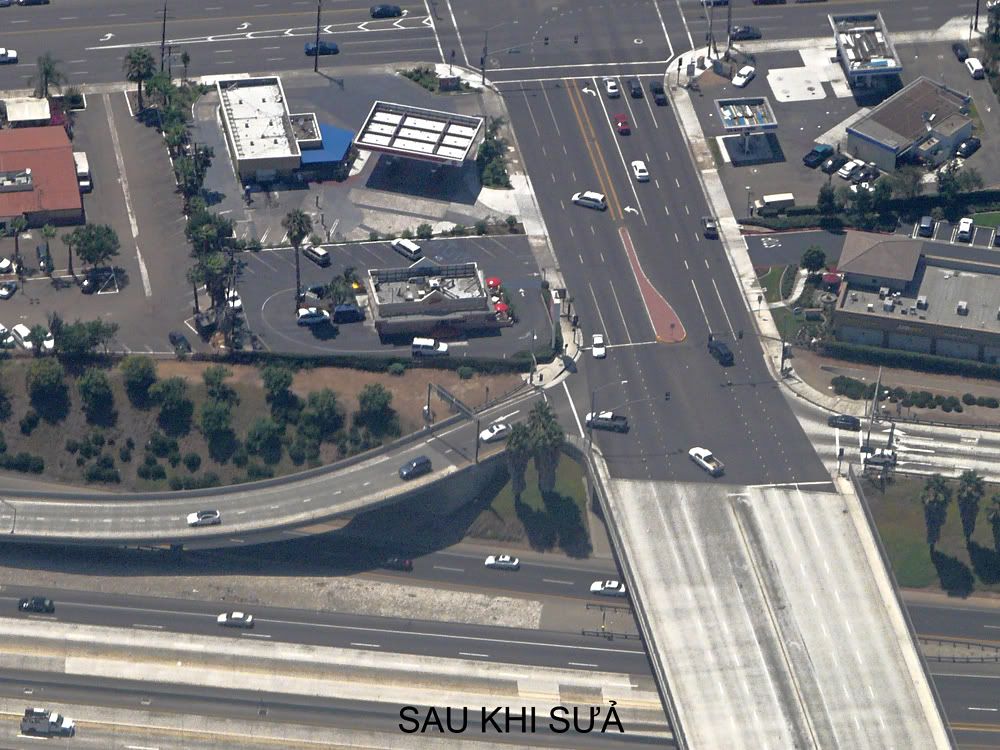
Qua hai hình trên, dĩ nhiên chúng ta ưa nhìn hình số 2 hơn, nhưng làm thế nào để thực hiện, mỗi người chơi Photoshop có cách giải quyết riêng cuả mình.
Rất mong được các bậc đàn anh Photoshop chỉ giáo cho.
Thân ái,

Alert webmaster - Báo webmaster bài viết vi phạm nội quy
|
 |
|
thichnghenhac
member
REF: 472221
08/07/2009
|




 

Hình 1 thấy gị dơ như 1 lớp bụi dính, hình 2 được dùng windex tẩy sạch bụi. Cháu không biết sửa mong bác chỉ dùm. Cháu xin cảm ơn trước.
|
 |
|
dunghoasung
member
REF: 472239
08/07/2009
|




 

Dũng có một tấm hình của gia đình từ năm 1979 đen trắng, chất lượng rất thấp. Bác ototot có thể giúp Dũng phục hồi được không?
|
 |
|
ototot
member
REF: 472267
08/07/2009
|




 

@jdjdjd:
Photoshop là một phần mềm đa dạng, đa năng, linh động ... không thể tưởng tượng được, nên ngoài những tính năng cơ bản, mỗi người "chơi" nó thì tự tìm ra phong cách cuả mình! Vậy "chơi" như thế nào là tuỳ trình độ, tùy sở thích cá nhân; cũng như thẩm mỹ là tuỳ cách nhìn, tuỳ cảm nhận cá nhân...!
Nói khác đi, mỗi người có cách làm riêng cuả mình, chưa chắc ai làm giỏi hơn ai! Vì thế, tôi chỉ mong được trao đổi cách làm, để tìm ra cách nào thích hợp nhất cho mình!
@thíchnghenhạc:
Nếu TNN cũng "chơi" Photoshop thì xin hoan nghênh và mời tham gia! Tấm hình gốc tôi chụp qua cưả sổ máy bay có nhiều trở ngại ngoài ý muốn, như kính cưả thì mờ, ánh sáng thì khuếch tán, choí chan, góc chụp thì giới hạn, nên ảnh chụp được thì mờ mờ ảo ảo, đúng như là bám bụi!
Ở đây, Photoshop cũng được TNN khéo ví như thuốc chùi kính "Windex" để cho nó được trong suốt!
@Dunghoasung:
Xin được trả lời ngắn gọn
- Giúp được, và giúp vô điều kiện, nhưng ngay trên diễn đàn hay thơ riêng? Có điều là cần thời gian, vì bận lắm!
- Hình cũ, hình đen trắng, hình rách nát, mốc meo,v.v... đều có thể phục hồi bằng Photoshop được. Dĩ nhiên, phục hồi cũng có những giới hạn cuả nó!
Thân ái,
|
 |
|
kynamthai
member
REF: 472270
08/07/2009
|




 

Chào Ototot!
KNT nhìn hình sau chỉnh ...bắt mắt hơn và nghĩ cách chỉnh sửa chắc là theo hướng:
- Giảm Brighness
_ Tăng Contrst
( trước đó có thể "giữ độ nét")
Tuy nhiên quan sát kỹ ta thấy,nếu tăng Contrst quá độ bóng của mui xe dưới nắng bị mất đi mà thay vào đó mui xe như được phủ bạt hoặc sơ màu trắng...một số hình ảnh khác bị màu trắng lấn át...
KNT chỉ nghĩ vậy xin Ototot hướng dẫn tiếp.
Chúc SK Ototot!
KNT
|
 |
|
dunghoasung
member
REF: 472273
08/07/2009
|




 

Chân thành cám ơn bác Ototot!
|
 |
|
thichnghenhac
member
REF: 472277
08/07/2009
|




 

Lâu ngày không cầm rừu nên vung tùm lum, mong các bạn thông cảm giúp TNN học hỏi thêm nha.
Tôi làm như thế này:
Image->Adjustments-Level
Image->Adjustments-Brightness/Contrast
Filter->Sharpen->Unsharp Mask
Tuy nhiên mổi người làm mổi cách khác nhau như bác Ototot nói. Mong được sự chỉ bảo bậc tiền bối.
Dunghoasung khi bạn scan bạn nên chọn chất lượng cao nhất để tấm hình gốc có độ nét tốt thì người làm photoshop chỉnh sửa dễ dàng hơn.
|
 |
|
ototot
member
REF: 472280
08/07/2009
|




 

@kynamthai:
Như tôi vưà nói ở trên, PS là một chương trình đa năng, đa dạng, đa dụng... vô cùng! Bên cạnh những tính năng đơn giản cho những người sử dụng có trình độ giới hạn, như điều chỉnh "brightness/contrast", "levels"..., nó còn cống hiến những phương án vô cùng phức tạp cho dân chuyên nghiệp, qua việc sử dụng "layers", "masks" "color range", v.v..., theo tôi, học đến ... ngày xuống lỗ cũng chưa chắc quán triệt hết được!
Ở Mỹ, hãng Adobe (chủ nhân cuả Photoshop) cũng cấp chứng chỉ (license) cho một số người thành thạo Photoshop! Cũng có một hội được lập ra trên toàn quốc, quy tụ những người chuyên nghiệp sử dụng Photoshop (National Association of Photoshop Professionals, tức NAPP), ai cũng có thể đăng ký làm hội viên ...!
Thân ái,
|
 |
|
dunghoasung
member
REF: 472282
08/07/2009
|




 

Bạn thích nghe nhạc ơi! Ảnh gốc mình mất từ cách đây 2 năm. Nhiều đêm nghĩ ân hận không ngủ được. May hôm nay lên mạng lại tìm được, thì ra mình scan gửi cho một người bạn. Mừng hú.
Scan đúng 100% kích cỡ của ảnh. Ảnh chụp vào ngày 17/2/79 ngày TQ đánh Việt Nam.
|
 |
|
ototot
member
REF: 472286
08/07/2009
|




 

@DungHoaSung
Thật là đúng như TNN nói đó, một hình nhỏ như vậy, lại đăng lên trang internet như thế này, không thể bảo đảm những chi tiết để phóng lớn ra được!
Tôi đề nghị Dũng hãy quét (scan) tấm hình trên, với độ phân giải (resolution) từ 1200 dpi trở lên (và tôi bảo đảm có thể phóng lớn tới cỡ ảnh 24cm x 36cm hoặc lớn hơn nưã mà vẫn rõ nét), nén (zip) nó lại rồi "upload" lên một website miễn phí nào đó, rồi cho tôi đường "link" để tôi đến đó "download" về!
Xin nhắc, đưa lên diễn đàn hay lên internet, độ phân giải chỉ còn 72 dpi thôi!
Thân ái,
|
 |
|
ototot
member
REF: 472289
08/07/2009
|




 

Các bạn thân mến:
Để tranh thủ thời gian, tôi xin được trình bày cách làm cuả tôi để chia sẻ cùng các bạn.
Chỉnh sưả "sắc điệu" (tonality) cuả một tấm hình số, nói ra thì đơn giản, mà làm thì phức tạp.
Tuy nhiên Photoshop tìm cách đơn giản hoá cách làm, bằng cách phân tách sắc điệu cuả một tấm ảnh thành 3 vùng để chỉnh sưả.
- Vùng thứ nhất gồm những chỗ sáng nhất trong ảnh, tiếng Anh trong Photoshop gọi là "Highlights".
- Vùng thứ nhì gồm những chỗ có độ sáng trung bình, gọi là "Midtones".
- Vùng thứ 3 gồm những chỗ tối nhất, tiếng Anh gọi là "Shadows".
(Còn nưã)
|
 |
|
dunghoasung
member
REF: 472290
08/07/2009
|




 

Bác ototot thân mến!
Hình gốc cũng chỉ nhỏ như hình mà Dũng đưa lên web. Hình gốc Dũng để trong ví cùng với một số giấy tờ quan trọng khi đi xe bus bị người xấu chôm mất.
Dung lượng ảnh mà Dũng scan là khoảng 35KB.
Thực ra dũng cũng không hy vọng có thể có hình ảnh rõ nét 24X36 cm.
Chúc bác một ngày tốt lành.
|
 |
|
ototot
member
REF: 472292
08/07/2009
|




 

Tôi xin nhắc lại, nếu tấm ảnh 4 cm x 6cm nói trên được "scan" ở độ phân giải 1200 dpi, tôi bảo đảm có thể phóng lớn tới 24cm x 36cm mà vẫn rõ nét!
Nếu "scan" ở độ phân giải này, dung lượng cuả ảnh có thể là vài chục MB, chứ không phải là vài chục KB đâu!
Thân ái,
|
 |
|
ototot
member
REF: 472295
08/07/2009
|




 

Trở lại đề tài dùng Photoshop để chỉnh sưả sắc điệu cuả một ảnh số...
Lý do mà Photoshop đem phân tích một ảnh thành 3 vùng chính là "Highlights", "Midtones" và "Shadows" là vì nếu cứ coi ảnh là một tổng thể, làm sáng lên, thì cả 3 vùng đều sáng; hoặc ngược lại, làm tối đi thì cả 3 cùng tối!
Nếu tách ra được 3 vùng, người ta sẽ có thể chỉnh sưả riêng rẽ từng vùng : ví dụ cho "Highlights" sáng lên một chút để màu trắng được hiển thị thành màu trắng; "Midtones" cho tối đi một chút thôi,; còn "Shadows" thì xậm đi nhiều hơn...
Nhưng vấn đề là làm thế nào để biết những chỗ nào trong hình là "Highlights", những chỗ nào là "Midtones" hay "Shadows"?
Câu trả lời là mắt ta làm không được, nên Photoshop lưạ cho ta để ta chỉnh sưả cho thích hợp!.
Nói ra lời thì dài dòng, nên bây giờ mời các bạn theo dõi từng bước thực hiện.
Bước 1: Mời các bạn chạy Photoshop rồi mở hình, và nhớ để "Layers Palette" ở bên cạnh nhé:
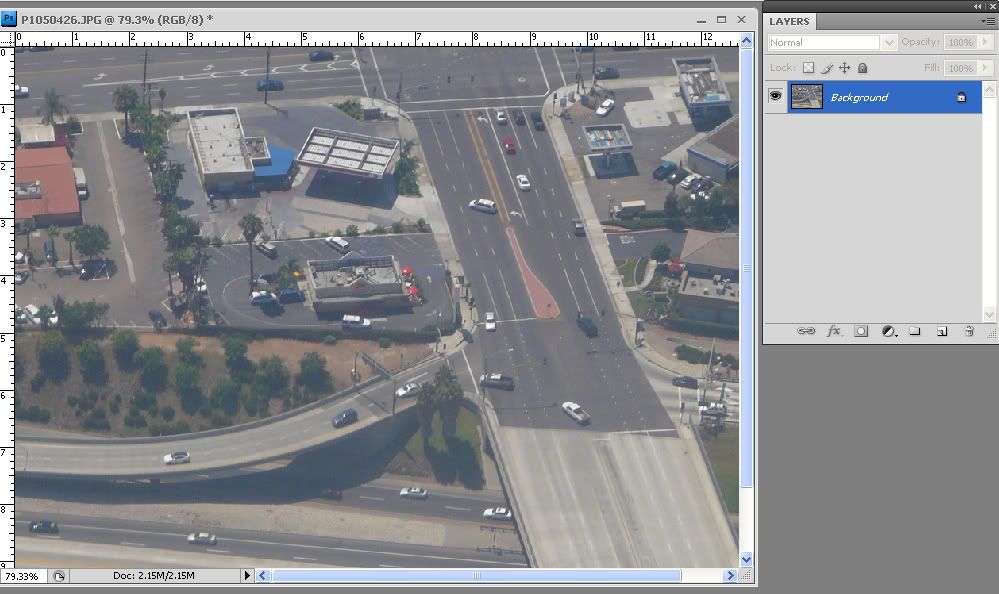
Ở đây tôi mở hình bằng Photoshop 11, tức CS4
Bước 2:
Trên thanh "Menu bar", bấm vào "Select" để chọn "Color Range ...". Đơn giản quá, phải không?
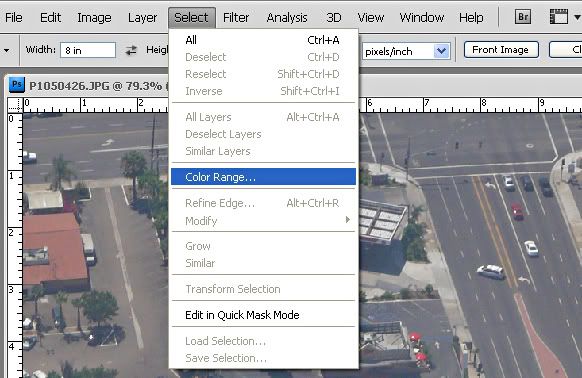
Mời các bạn đón xem Bước 3 và các bước kế tiếp.
Thân ái,
|
 |
|
duychi
member
REF: 472296
08/07/2009
|




 

Xin chào các bạn DuyChi xin tặng các bạn vài bài chỉnh sửa hình ảnh bằng photoshop
Duychi xin chào chú OTOTOT , cầu mong chú luôn an vui mạnh khòe , xin phép chú cho DuyChi post bài ở đây mà không xin phép trước
Bài 1
Bài 3
|
 |
|
duychi
member
REF: 472297
08/07/2009
|




 

Bài 4
Bài 9
Bài 10
|
 |
|
ototot
member
REF: 472298
08/07/2009
|




 

Ngay sau khi bấm vào "Color Range..." thì lập tức có "hộp hội thoại" (dialog box) hiện ra!
Bước 3:
Hãy bấm vào "Sampled Colors" để trải menu xuống (drop down menu): nhìn xuống phiá dưới, chọn "Highlights", đánh dấu vào "Selection" rồi nhấn "OK".
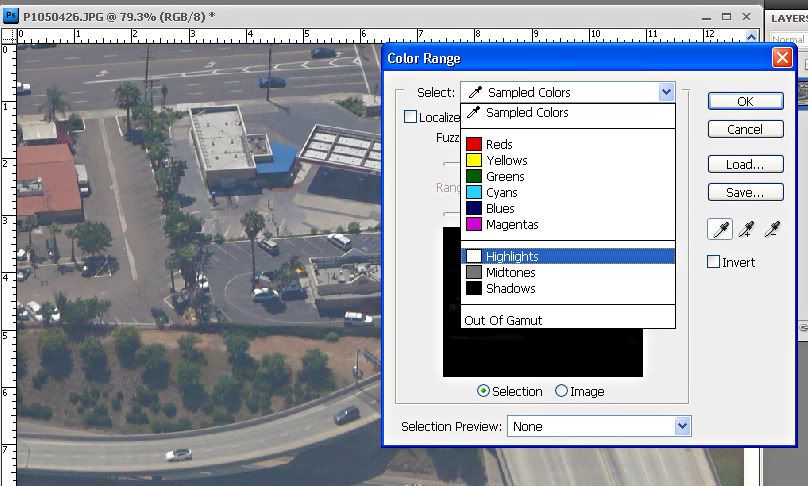
Ngay sau khi OK, Photoshop sẽ lập tức xác định những chỗ nào trong ảnh là "Highlights" là những vùng có đàn kiến chạy nhấp nháy!
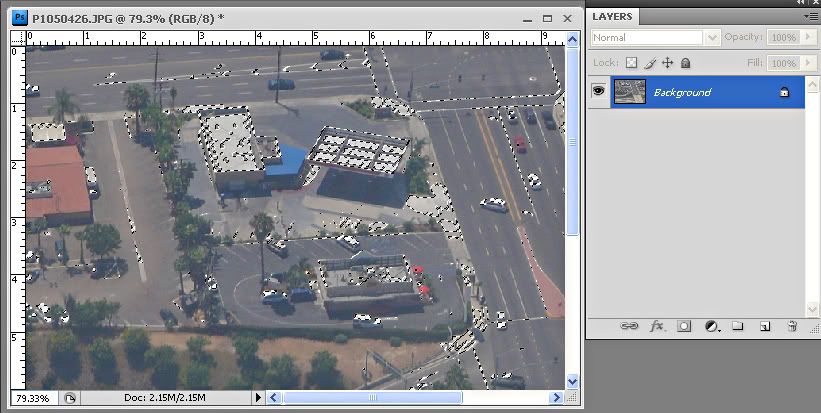
Photoshop đã lưạ chọn giùm chúng ta xem những chỗ nào là "Highlights" cuả hình rồi! Thần tình quá, phải không các bạn?
Xin đón chờ xem Bước 4 nhé!
|
 |
|
tthanhthanh
member
REF: 472304
08/07/2009
|




 

Chú Dũng có tấm hình xa xưa quí hiếm thật.
Những tấm hình như vầy cháu rất trân quí vì rất giá trị..
....................
OT ui.
Me cháu nhờ ông sửa cho 1 tấm , hình có vài chỗ bị nổ , màu đen bị phai.
Ông sửa dùm cho Me cháu sau khi Ông sữa cho Chú Dũng nha , Me cháu cảm ơn lắm.
Đây là hình của Me cháu chụp năm 1975. OT biết Me cháu mà.

Con cảm ơn OT trước.
TT
|
 |
|
ototot
member
REF: 472309
08/07/2009
|




 

Rất cảm ơn bạn Duy Chí cuả tôi, vắng bóng diễn đàn đã lâu, nay đã đột nhiên trở về để bỏ công sức đóng góp vào tiết mục này!
Thú thực bản thân tôi rất thích trình bày dẫn giải bằng phim như .avi hoặc ở một số website dạy Photoshop tiếng nước ngoài cũng dùng flash .SWF hay HTML…
Tuy nhiên, tôi chọn hình thức diễn giải đơn giản nhất và dễ theo nhất là từng hình một, từng bước một, để ai muốn thì tự mình thực tập lấy, học theo tốc độ nhanh chậm cuả mình, thay vì chỉ ngồi thụ động nghe và xem, và theo tốc độ quá nhanh!
Bây giờ cho tôi tiếp tục các bước chỉnh sưả sắc điệu ảnh số, như đã nói, những chỗ sáng nhất gọi là Highlights, sáng vưà vưà, trung bình, gọi là Midtones, và tối nhất là Shadows.
Chia 3 vùng ra như vậy, có lợi là chỉnh sưả riêng rẽ từng vùng : chỉnh vùng này mà không ảnh hưởng đến vùng kia.
Bây giờ mời các bạn làm Bước 4:
Bước 4:
Nhắc lại, sau khi bấm vào Select > Color Range…, rồi chọn “Highlights” và bấm vào “OK” thì lập tức Photoshop chọn vùng “Highlights” (thấy vùng kiến chạy nhấp nháy).
Hãy bắt đầu Bước 4 bằng cách nhấn 2 phím một lúc là Ctrl và J, viết gọn là Ctrl + J. Kết quả là “đàn kiến” biến đi, và “layer 1” hiện ra. (Trong Photoshop, Ctrl + J có nghiã là chép một vùng chọn rồi đưa lên một layer riêng rẽ, để chỉ "edit" (biên tập) cái layer này thôi, không đụng chạm gì đến những layer khác).
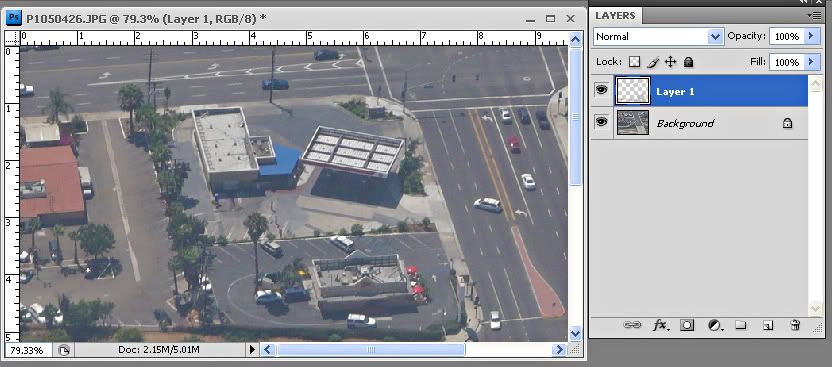
Kế tiếp, bấm vào nút ở đáy “palette” có ghi ”Create New Fill Or Adjustment Layer”
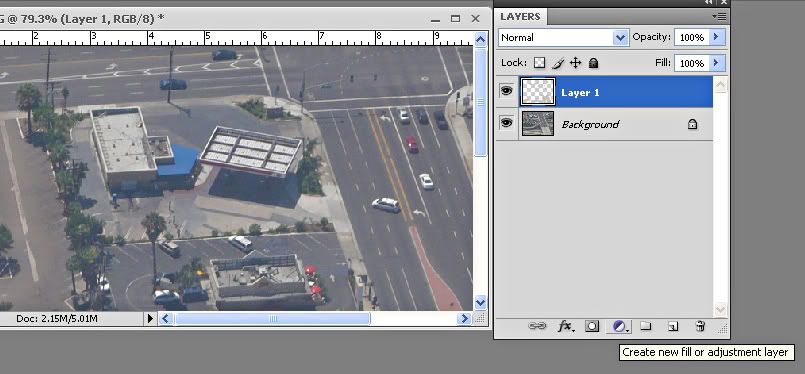
Và sau đó chọn mục ”Levels…”
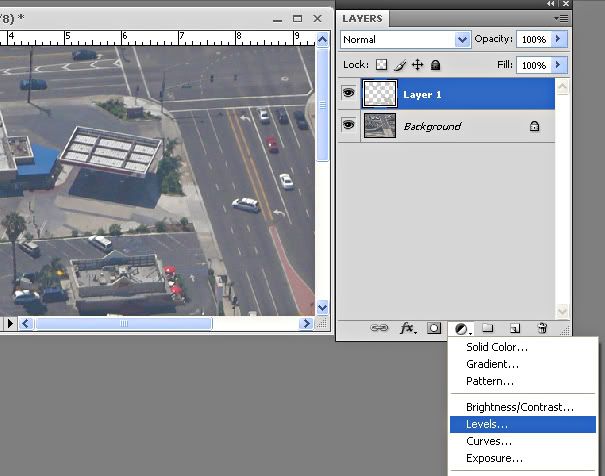
Bây giờ, hãy gạt cần màu trắng dành cho “Highlights” sang phiá trái, để làm sáng lên những vùng “Highlights”:
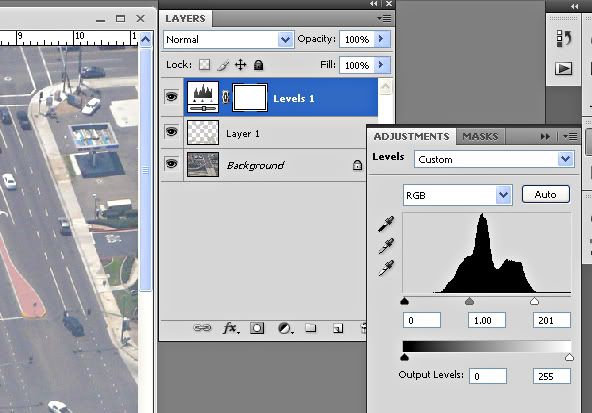
Hãy nhớ rằng chúng ta đang lo những vùng sáng nhất (Highlights) cuả tấm ảnh chứ chưa đụng chạm gì đến những vùng sáng trung bình (Midtones) hay những vùng tối nhất (Shadows)
Hẹn gặp lại ở Bước 5 kết tiếp.
Thân ái,
|
 |
|
annguyen1
member
REF: 472313
08/07/2009
|




 

cảm ơn chú Oto đã bỏ thời gian để viết bài hay như vậy
về PS, rất hay và chi tiết ,chú à.
Chúc chú luôn vui ,khoẻ.
|
 |
|
annguyen1
member
REF: 472315
08/07/2009
|




 

xin hỏi chú chút cho rõ :
"Bây giờ, hãy gạt cần màu trắng dành cho “Highlights” sang phiá trái, để làm sáng lên những vùng “Highlights"...
còn nếu vùng hi-light đó đã sáng nhiều quá ,thì sao ,chú Oto ?
cảm ơn chú trước.
|
 |
|
zuizuibuonbuon
member
REF: 472327
08/07/2009
|




 


Gửi bác Ototot. Zuizuibuonbuon gửi Bác và các bạn xem thử tấm ảnh này. Chỉ là mày mò làm thôi ạ.
ZZBB
|
 |
|
ototot
member
REF: 472335
08/07/2009
|




 

@annguyen:
Cảm ơn AN đã vào đọc và đặt câu hỏi.
Trong ảnh số và ở Photoshop, cái "histogram" mà ta thấy, như hình trái núi mà công dụng là cho ta có một ý niệm về sắc độ cuả ảnh đó.
Trong thực tế cuộc sống, khi ta chụp ảnh, hầu như chẳng có chỗ nào hoàn toàn tuyệt đối là màu đen, cũng như hoàn toàn tuyệt đối là màu trắng cả.
Vậy thì đen hay trắng là hai đầu cuả sự tuyệt đối rồi! Nếu cái "highlights" đã là trắng rồi, thì vị trí cuả nó không thể kéo sang phải được, vì nó đã nằm trong ... trái núi đó.
Cũng tương tự, nếu "Shadows" đã là đen thì cũng không có cách chi kéo nó sang trái được nưã để cho nó bớt đen!
@zuizuibuonbuon:
Tôi rất thích thú khi biết ZZBB là người rất tò mò thử làm các "Adjustment Layers" mà Photoshop có tới 15 chủng loại khác nhau (như Brightness/Contrast, Levels, Curves, Exposures, Vibrance...) chưa kể vô vàn những tổng hợp cuả Adjustment Layers này với Adjustment Layers kia, thí nghiệm một hồi, nôm na là cứ mày mò, sẽ đạt được những kết quả không thể ngờ được, như chính ZZBB vưà làm với tấm ảnh gốc cuả tôi!
Thân ái,
|
 |
|
ototot
member
REF: 472336
08/07/2009
|




 

@ aka47:
Cũng giống như câu trả lời đã dành cho Dũng, nếu muốn gởi hình cho tôi sưả giúp, thì phải "scan" cái hình đó với độ phân giải cao một chút, như tôi nói, từ 1200 dpi trở lên, nén (zip) nó lại rồi e-mail hay upload lên một website miễn phí nào đó để tôi tới download về sưả.
Những hình mà đăng trên diễn đàn hay gởi bình thường qua e-mail chỉ có độ phân giải 72 dpi, chỉ để xem thôi, chứ không thể rõ được như khi in ra ảnh!
Thân ái,
|
 |
|
macon1177
member
REF: 477944
08/23/2009
|




 

Chỉ em cách post hình và video với........Em rất thích học photoshop.. và cũng mún chia sẻ nữa
|
 |
|
ototot
member
REF: 478092
08/24/2009
|




 

@ macon và quý khách đến thăm nhà:
- Cách thức "post" hình và video lên diễn đàn đã được hướng dẫn rất nhiều lần. Riêng ở trang mạng diễn đàn này cũng có vô số tiết mục trong phần "Trao Đổi Kiến Thức", ở đây có những tiểu mục như "Cách Đăng Hình Ảnh, Video, html, Đánh Máy...", hoặc "Máy Vi Tính, Điện Tử" hay chuyên đề hơn nưã là "Hình Ảnh".
- Photoshop khởi thuỷ chỉ là một chương trình để xử lý hình ảnh như tên gọi cuả nó (Photo = hình ảnh; shop = xưởng).
Nhưng thời gian trôi qua thì hệ thống liên mạng (internet) cũng phát triển tột độ và đều khắp, nên Photoshop càng ngày càng được phát triển, đến một mức độ ngày nay tất cả những người điều hành, thiết kế mạng, hay làm bất cứ công việc gì có liên quan đến internet, đều cần phải biết Photoshop!
Như vậy, có thể nói phạm vi ứng dụng cuả Photoshop đã lan tràn bao la đến nỗi không một ai chơi Photoshop dám nghĩ rằng mình quán triệt được Photoshop!
Ngay ở Hoa Kỳ, nơi xuất phát cuả Photoshop (chủ nhân là Hãng Adobe), người ta cũng thành lập ra một hiệp hôi có tầm cỡ quốc gia, để quy tụ tại đây những "cao thủ" Photoshop cuả cả thế giới! Đó là "Hiệp Hội Quốc Gia Những Dân Chuyên Nghiệp Photoshop" (National Association of Photoshop Professionals, viết tắt là NAPP)
Một trong những trở ngại lớn lao nhất cho việc học Photoshop là vấn đề thuật ngữ (terminology), nhất là đối với những người không có tiếng Anh là tiếng mẹ đẻ.
Tôi đọc trên mạng, thấy có rất nhiều nơi dạy Photoshop bằng tiếng Việt, nhưng có vô số những thuật ngữ dịch sang tiếng Việt thì trở thành ... ngớ ngẩn, mà pha trộn câu văn với hàng chục từ tiếng Anh, thì cũng vô cùng ... chướng tai, chướng mắt.
Nhưng về "hàng rào ngôn ngữ" này, tôi lại vô cùng ngạc nhiên khi thấy trình độ sử dụng Photoshop cuả những nhà thiết kế mạng Việt Nam lại rất cao, nhiều khi vượt trội hơn cả những trang mạng do người Mỹ thiết kế!
Kết luận tạm cuả tôi:Bạn nào mới học Photoshop mà đã có một số vốn liếng kha khá về tiếng Anh, thì sẽ dễ dàng hơn nhiều, so với người hoàn toàn không biết tiếng Anh!
Thân ái,
|
 |
|
macon1177
member
REF: 478956
08/27/2009
|




 

Cám ơn bác Otobot hen. Hem bít bác bao nhiêu tuổi. Nhưng thấy ai cũng gọi là bác.. Cháu méc chước gọi theo.. hihi
|
 |
|
macon1177
member
REF: 479504
08/29/2009
|




 

Bác otobot ơi!!!!!! Giúp em với.. Em mún post hình cóa chiều rộng như của bác cơ.. Hum nay, em thử post nhưng seo thấy nó bé we'.......Mong bác chỉ cho em nhé.. Cám ơn bác nhiều
|
1
|
|
|
Kí hiệu:
 :
trang cá nhân :
trang cá nhân  :chủ
để đã đăng :chủ
để đã đăng
 :
gởi thư :
gởi thư
 :
thay đổi bài :
thay đổi bài
 :ý kiến :ý kiến |
|
|
|
|
|



